Come visualizzare e tenere traccia delle statistiche della cartella di lavoro di Excel
Microsoft Excel è piuttosto potente quando si tratta di creare fogli di calcolo, tra le altre cose. Semplicemente non c'è nient'altro di simile in termini di funzionalità offerte, motivo per cui Excel è lo strumento migliore nella sua categoria.
Come visualizzare le statistiche della cartella di lavoro di Excel
Una delle migliori caratteristiche di Excel è la possibilità di visualizzare le statistiche della cartella di lavoro . (Workbook)Puoi dare un'occhiata ai dati relativi al numero di celle che si trovano in un documento. Ma non solo, gli utenti possono visualizzare informazioni su grafici, tabelle e molto altro.
Questa funzione è abbastanza simile a quella che troverai in Microsoft Word , quindi se sei il tipo di persona a cui piace guardare parole e numeri con significati più profondi, questo è sicuramente per te.
Fare clic sulla scheda Revisione nella barra multifunzione
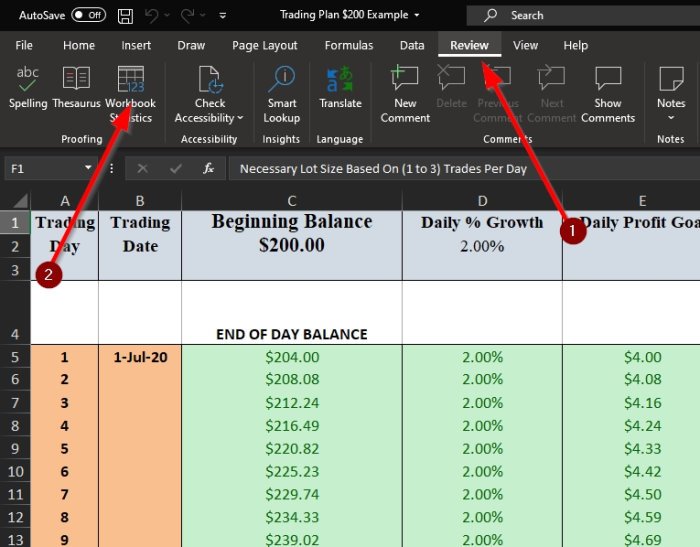
Per iniziare il processo di visualizzazione delle statistiche relative al tuo documento Excel , devi prima fare clic sulla scheda Revisione . (Review)Dovresti vedere un sacco di opzioni tra cui scegliere, il che potrebbe creare un po' di confusione per gli utenti amatoriali della popolare piattaforma di fogli di calcolo.
Visualizza le statistiche della cartella di lavoro

Dopo aver fatto clic su Revisione(Review) , ora dovresti selezionare il pulsante Statistiche cartella di (Statistics)lavoro(Workbook) nell'angolo in alto a sinistra del documento. Una volta fatto, dovresti vedere una piccola finestra pop-up che mostra le statistiche del documento Excel aperto .
Ecco le informazioni che si trovano nelle statistiche
Se sei curioso di conoscere tutti i possibili dati che verranno visualizzate dalle statistiche della cartella di (Statistics)lavoro(Workbook) , guarda qui sotto e rimani stupito:
Livello del foglio di lavoro(Worksheet level)
- Fine foglio/Ultima cella
- Conteggio di celle con dati
- Conteggio delle tabelle
- Conteggio di tabelle pivot
- Conteggio delle formule
- Conteggio di grafici
- Conteggio di immagini
- Conteggio dei controlli del modulo
- Conteggio di oggetti
- Conteggio dei commenti
- Conte di note
Livello cartella di lavoro(Workbook level)
- Conteggio fogli
- Conteggio di celle con dati
- Conteggio delle tabelle
- Conteggio di tabelle pivot
- Conteggio delle formule
- Conteggio di grafici
- Conteggio di connessioni esterne
- Conteggio di macro
Se vuoi maggiori informazioni, lascia una parola nella sezione commenti.
Leggi il prossimo(Read next) : How to remove #DIV/0! error in Microsoft Excel .
Related posts
Come utilizzare Percentile.Exc function in Excel
Come utilizzare NETWORKDAYS function in Excel
Come contare il numero di Yes or No entries in Excel
Excel, Word or PowerPoint non ha potuto iniziare l'ultima volta
Come usare Automatic Data Type feature in Excel
Come scrivere, creare e utilizzare la funzione CERCA.VERT in Excel
Microsoft Excel Tutorial, per principianti
Microsoft Excel Cause High CPU usage Quando si esegue la correzione su Windows 10
Come Insert and Calculate Formulas e Functions in Excel
Come utilizzare DEC2Bin in Excel per convertire un numero decimale in binario
Come aggiungere o sommare Time in Microsoft Excel
Come utilizzare Mode function in Excel
Come fermare o spegnere Workbook Sharing in Excel
Come avviare Word, Excel, PowerPoint, Outlook in Safe Mode
Come si calcola la percentuale increase or decrease in Excel?
Come utilizzare DCOUNT and DCOUNTA Function in Excel
Come creare e utilizzare Form Controls in Excel
Come utilizzare DISC function in Excel
Convert CSV a Excel (XLS or XLSX) utilizzando Command line in Windows 10
Come utilizzare HLOOKUP function in Microsoft Excel
